win11开始菜单怎么设置居中 win11开始菜单图标不居中如何解决
更新时间:2023-10-07 09:55:42作者:runxin
在微软最新发布的win11系统中,很多用户在体验之后也都发现界面布局的全新变化,其中任务栏中的图标都变成居中状态,然而有用户安装的win11系统任务栏中的开始菜单图标却没有居中显示,对此win11开始菜单怎么设置居中呢?今天小编就给大家讲解的win11开始菜单图标不居中如何解决,一起来看看吧。
具体方法如下:
1、点击开始中的设置。
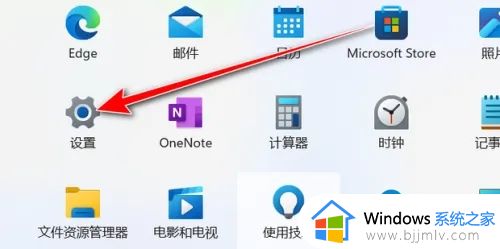
2、点击个性化中的任务栏。
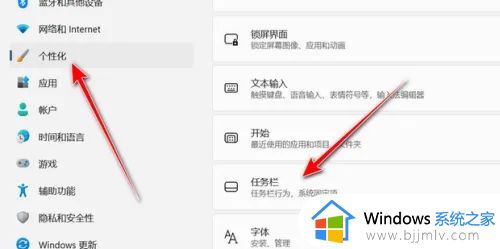
3、点击任务栏行为,点击任务栏对齐方式后的选项。
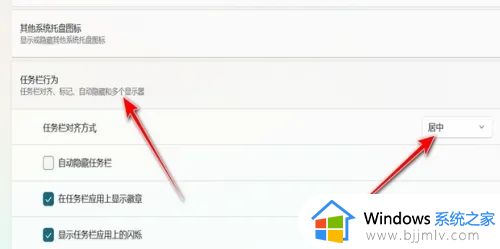
4、最后选择居中即可。
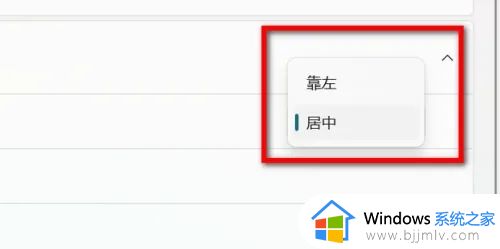
以上就是小编给大家介绍的win11开始菜单图标不居中如何解决全部步骤了,有出现这种现象的小伙伴不妨根据小编的方法来解决吧,希望能够对大家有所帮助。
win11开始菜单怎么设置居中 win11开始菜单图标不居中如何解决相关教程
- win11怎么把开始放到中间 win11开始菜单在中间如何设置
- win11怎么设置开始菜单 win11电脑设置开始菜单如何操作
- win11开始菜单打不开解决方案 win11开始菜单无响应怎么办
- win11开始菜单大小怎么设置 win11开始菜单大小设置方法
- win11开始菜单怎么分组 win11开始菜单如何设置分组
- win11开始菜单磁贴设置方法 win11如何恢复开始菜单磁贴
- win11开始菜单打不开怎么办 win11开始菜单无响应如何处理
- win11开始菜单怎么移到左边 win11设置开始菜单靠左边方法
- win11开始菜单怎么设置成左下角 win11开始菜单放左边的方法
- windows11经典开始菜单怎么设置 win11开始菜单怎么改成经典模式
- win11恢复出厂设置的教程 怎么把电脑恢复出厂设置win11
- win11控制面板打开方法 win11控制面板在哪里打开
- win11开机无法登录到你的账户怎么办 win11开机无法登录账号修复方案
- win11开机怎么跳过联网设置 如何跳过win11开机联网步骤
- 怎么把win11右键改成win10 win11右键菜单改回win10的步骤
- 怎么把win11任务栏变透明 win11系统底部任务栏透明设置方法
win11系统教程推荐
- 1 怎么把win11任务栏变透明 win11系统底部任务栏透明设置方法
- 2 win11开机时间不准怎么办 win11开机时间总是不对如何解决
- 3 windows 11如何关机 win11关机教程
- 4 win11更换字体样式设置方法 win11怎么更改字体样式
- 5 win11服务器管理器怎么打开 win11如何打开服务器管理器
- 6 0x00000040共享打印机win11怎么办 win11共享打印机错误0x00000040如何处理
- 7 win11桌面假死鼠标能动怎么办 win11桌面假死无响应鼠标能动怎么解决
- 8 win11录屏按钮是灰色的怎么办 win11录屏功能开始录制灰色解决方法
- 9 华硕电脑怎么分盘win11 win11华硕电脑分盘教程
- 10 win11开机任务栏卡死怎么办 win11开机任务栏卡住处理方法
win11系统推荐
- 1 番茄花园ghost win11 64位标准专业版下载v2024.07
- 2 深度技术ghost win11 64位中文免激活版下载v2024.06
- 3 深度技术ghost win11 64位稳定专业版下载v2024.06
- 4 番茄花园ghost win11 64位正式免激活版下载v2024.05
- 5 技术员联盟ghost win11 64位中文正式版下载v2024.05
- 6 系统之家ghost win11 64位最新家庭版下载v2024.04
- 7 ghost windows11 64位专业版原版下载v2024.04
- 8 惠普笔记本电脑ghost win11 64位专业永久激活版下载v2024.04
- 9 技术员联盟ghost win11 64位官方纯净版下载v2024.03
- 10 萝卜家园ghost win11 64位官方正式版下载v2024.03